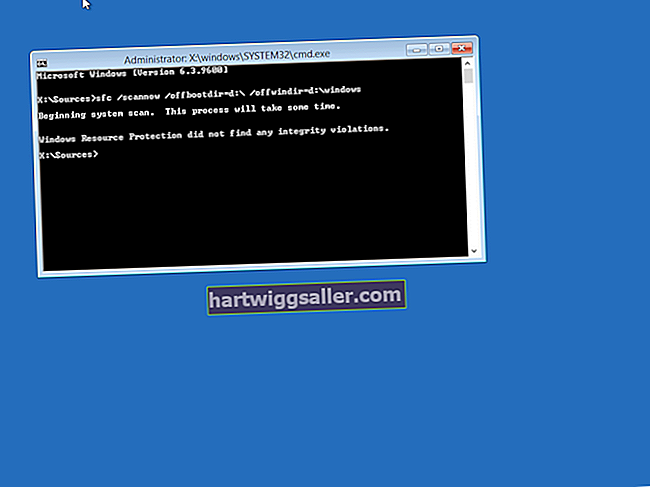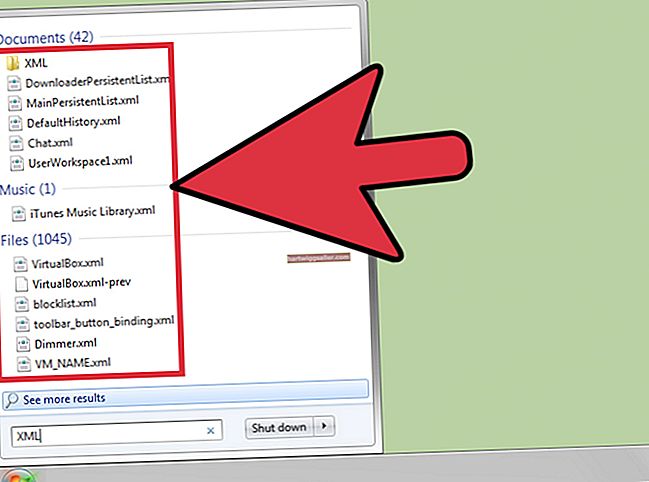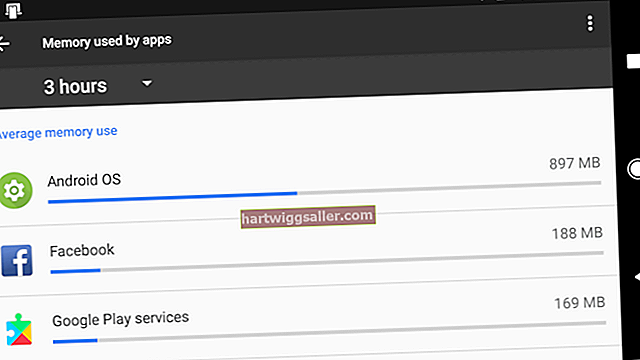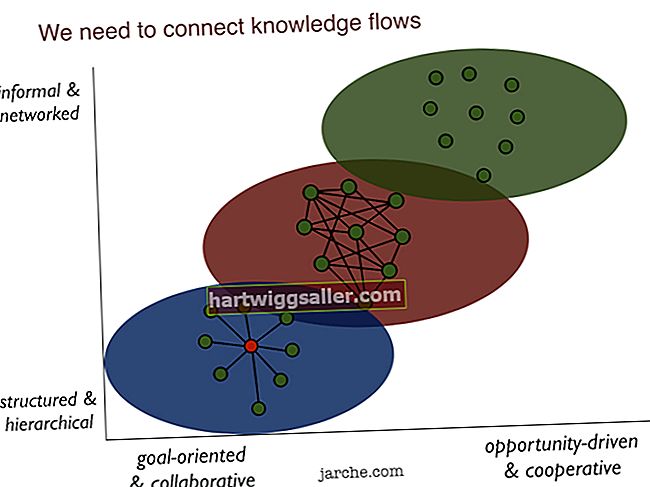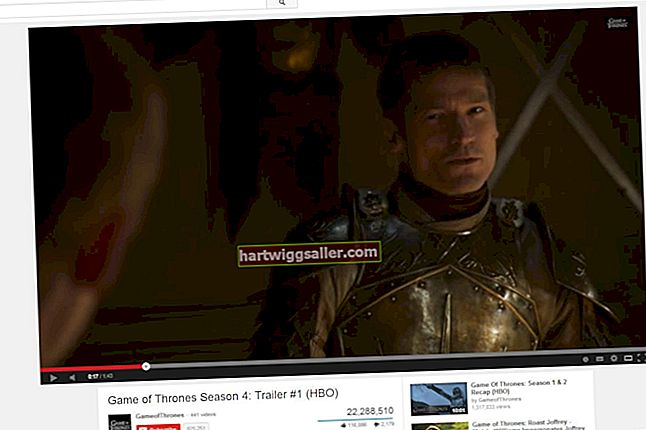За власнике предузећа иПод Схуффле може бити користан алат за чување подцаста и аудио презентација. Међутим, проблеми са напајањем ће се вероватно појавити ако је батерија уређаја празна или ако плејер има проблема са хардвером или иОС-ом. Неколико смерница за решавање проблема може пружити начине за брзо и безбедно решавање проблема са напајањем.
Провера нивоа батерије
Можете да проверите статус батерије уређаја иПод Схуффле да бисте утврдили да ли је проблем у батерији. Медиа плејер долази са лампицом статуса која вам даје представу о количини напуњености батерије. Ако се иПод не укључује, притисните дугме ВоицеОвер. Ако је лампица статуса наранџаста, батерија се слабо пуни. Ако лампица свијетли црвено, батерија се јако напунила и можда се неће укључити.
Пуњење
Ако се ваш иПод схуффле не укључи или не реагује, батерија је највероватније празна. Повезивањем иПод Схуффле-а са снажним УСБ портом на рачунару започиње процес пуњења. Ако се батерија потпуно испразнила, може проћи неколико минута док се батерија не напуни пре него што се плејер укључи. Статусна лампица на иПод Схуффле-у свијетли наранџасто када се батерија пуни. Лампица статуса свијетли зелено кад је батерија потпуно напуњена. Ако се иПод не пуни, поновно покретање рачунара ресетује УСБ портове. Ако користите преносни рачунар, рачунар мора бити повезан на електричну утичницу да бисте побољшали поступак пуњења.
Ресетовање
Ако се иПод Схуффле и даље не укључује или пуни, ресетовањем уређаја поново се покреће оперативни систем. Ако прекидач за напајање пребаците у положај „ИСКЉУЧЕНО”, зелена трака нестаје. Сачекајте најмање 10 секунди и вратите прекидач натраг у положај "ОН" да бисте ресетовали иПод Схуффле. Ако ово не реши проблем, неопходно је извршити рестаурацију.
Врати
Ако лампица статуса иПод-а непрекидно светли црвено или ако чујете поруку „Молимо користите иТунес за враћање“, морате да вратите плејер. Ови знакови указују на иОС проблем који може спречити иПод да се укључи. Ако свој иПод Схуффле повежете са рачунаром и покренете иТунес, требало би да видите свој иПод на листи „Уређаји“. Ако кликнете на иПод, на картици Резиме требали бисте видети дугме Ресторе. Кликом на ово дугме започиње процес рестаурације. Нажалост, враћањем иПод-а бришу се сачуване датотеке и враћа се уређај у подразумевано фабричко стање. Ако и даље не можете да укључите иПод Схуффле ни након рестаурације, обратите се компанији Аппле за додатно решавање проблема и могуће поправке.